Käyttöohje opettajalle
Esimerkki
Klikkaa alla olevaa Show map-painiketta. "Tonteille" rakentuu linnoja sitä mukaa kun tehdään tehtäviä. Goals-ruksilla voidaan valita näkyykö tavoite ja liukusäätimellä voidaan säätää kuvan kokoa ja tavoitteiden läpinäkyvyyttä.
Tässä toimintaa voi kokeilla niin, että alla olevan "tehtävän" pistemäärä matkii kuuden demokerran pistemääriä kerralla. Kullakin demokerralla on eri maksimipistemäärä. Valitse alta pistemäärä, jolla haluat kokeilla tilannetta.
Kuva ei vielä virkisty reaaliajassa, joten paina sitten vielä refresh (F5) ja avaa kartta uudelleen.
Käyttö
Pelillistetty dokumentti näyttää opiskelijan etenemisen pelimäisenä kuvana. Pelillistäminen lisätään dokumenttiin lisäämällä siihen gamification-plugin. Tässä pluginissa kerrotaan mistä dokumenteista opiskelijan etenemistä käydään hakemassa. Voidaan tarvittaessa viitaa myös dokumenttiin itseensä, jos siinä on tehtäviä jotka lasketan kurssin suoritukseen. Suoritusten osia voidaan lisätä myös yksittäisiin dokumentteihin, joissa on tehtäviä.
Tässä dokumentissa puhutaan demoista, silloin kun tarkoitetaan dokumentteja, jotka sisältävät pisteytettäviä suorituksia joita opiskelijan tulee tehdä. Kukin dokumentti näkyy sitten "linnana" joka on sitä valmiimpi, mitä enemmän opiskelija on on tehnyt tehtäviä ko dokumentista.
Luennot ovat demojen väliin sijoittuvia "pikkulinnoja", joiden ainoa tehtävä on olla paikka, josta voi klikata auki ko. luentoihin liittyvät dokumentin. Demo-dokumentit pitää olla TIM-dokumentteja, mutta luentodokumentit voivat olla myös linkkejä mihin tahansa WWW-sivuun.
Linkkejä muihin ohjeisiin
- Oppilaan ohje - oppilaan lyhyt käyttöohje.
- Tiled ohje - advanced käyttäjän ohje siiitä, miten luodaan uusia teemoja.
Pelillistetyn dokumentin luominen
Pelillistetyn dokumentin luominen on tehty yksinkertaiseksi. Haluttaessa luoda pelillistettyä dokumenttia, luodaan ensin uusi tavallinen dokumentti tai lisätään pelillistämiskomponentti olemassa olevaan dokumenttiin. Tämän jälkeen muokataan dokumentin kappaletta. Other-valikosta valitaan Gamification. Täytä YAML:n koodiin haluamasi dokumentit ja paina Save. Nyt kurssisi on pelillistetty oletusarvoilla.
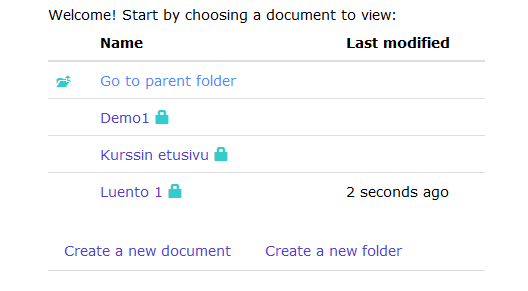
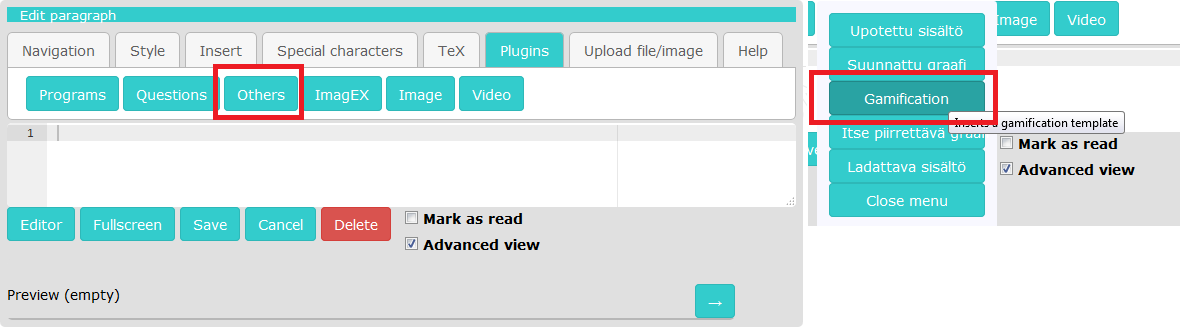
Tällöin tulee YAML-kappale, johon voi muokata msitä dokumenteista kuvan tiedot muodostetaan:
``` {gamification="true"}
defaultMax: 5
lectures:
- path: "dokumentin_polku/Luento1"
- path: "dokumentin_polku/Luento2"
- path: "dokumentin_polku/Luento3"
demos:
- path: "dokumentin_polku/Demo1"
- path: "dokumentin_polku/Demo2"
- path: "dokumentin_polku/Demo3"
```Tämä voidaan muokata koskemaan esimerkiksi vain yhtä demo-dokumenttia:
``` {gamification="true"}
defaultMax: 6
lectures:
- path: "kurssit/tie/proj/2016/timg/Luento1"
demos:
- path: "kurssit/tie/proj/2016/timg/Demo1"
```Attribuutti path on dokumentin urlin osa view/-kohasta eteenpäin kun se kopioidaan osoiteriviltä.
Edellä defaultMax on oletusarvo kunkin demokerran maksimipistelle. Jos jokaisella demokerralla maksimi on sama, tämä riittää.
Jos jonkin demokerran maksimipisteet pisteet poikkeavat oletuksesta, voidaan tarvittassa sanoa myös pluginissa path-attribuutin jälkeen:
demos:
- path: "kurssit/tie/proj/2016/timg/Demo1"
max_points: 7
- path: "kurssit/tie/proj/2016/timg/Demo2"
max_points: 9Tällöin tämä attribuutti kumoaa mahdollisen dokumentissa demokerran dokumentissa olevan arvon. Kunkin demokerran maksimi voidaan sanoa myös kyseisen demokerran oman dokumentin settings-osiossa (vaikkapa ratas ja editSettings) tyyliin:
``` {settings=""}
max_points: 8
```Talon kuvaa klikatatessa dokumentin linkkkitekstinä näkyy TIM-dokumenteista sen lyhytnimi tai ulkoisista linkeistä (vain lectures voi olla ulkoinen linkki) sana doc.
Tätä voida muuttaa shorname-attribuutilla:
demos:
- path: "kurssit/tie/proj/2016/timg/Demo1"
shortname: "Eka demo"
max_points: 7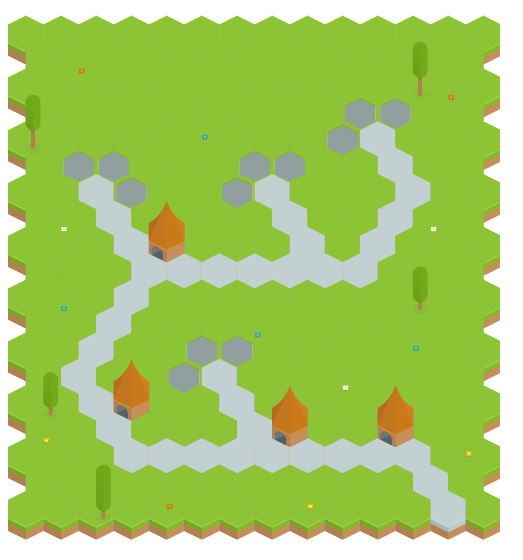
Koodin tuottaminen silmukalla
Oletetaan että meillä on joko dokumentissa tai kurssin premablessa seuraavat makrot:
macros:
vuosik: "2018k"
democount: 3
lecturecount: 6
homepath: "https://tim.jyu.fi/viewkurssit/tie/ohj2/"Tällöin käyttämällä Jinja2-makroja, voidaan koodi tuottaa seuraavalla silmukalla:
``` {#ohj2 gamification="g"}
lectures:
{% for i in range(1,lecturecount+1) %}
- path: "%%homepath%%%%vuosik%%/luennot/luento%% '%02d' | format(i) %%"
{% endfor %}
demos:
{% for i in range(1,12+1) %}
- path: "%%homepath%%%%vuosik%%/demot/Demo%%i%%"
{% endfor %}
```joka tuottaisi siis koodin 6 luentoa ja 3 demoa varten:
``` {#ohj2 gamification="g"}
lectures:
- path: "https://tim.jyu.fi/view/kurssit/tie/ohj2/2018k/luennot/luento01"
- path: "https://tim.jyu.fi/view/kurssit/tie/ohj2/2018k/luennot/luento02"
- path: "https://tim.jyu.fi/view/kurssit/tie/ohj2/2018k/luennot/luento03"
- path: "https://tim.jyu.fi/view/kurssit/tie/ohj2/2018k/luennot/luento04"
- path: "https://tim.jyu.fi/view/kurssit/tie/ohj2/2018k/luennot/luento05"
- path: "https://tim.jyu.fi/view/kurssit/tie/ohj2/2018k/luennot/luento06"
demos:
- path: "https://tim.jyu.fi/view/kurssit/tie/ohj2/2018k/demot/Demo1"
- path: "https://tim.jyu.fi/view/kurssit/tie/ohj2/2018k/demot/Demo2"
- path: "https://tim.jyu.fi/view/kurssit/tie/ohj2/2018k/demot/Demo3"
```Edellä
'%02d' | format(i)muotoilee silmukkamuuttujan i kahden numeron levyiseksi niin, että siihen tulee etunolla jos kyseessä on yksinumeroinen arvo. Näin saadaan esimerkiksi luento06 mikäli sivut on näin numeroitu.
Katso lisää Jinja 2 makroista:
Tämän hetkiset rajoitukset
- max 13 demo-dokumenttia ja 26 luento-dokumenttia.
- max 1 pelillistämiskuva / per dokumentti.
These are the current permissions for this document; please modify if needed. You can always modify these permissions from the manage page.